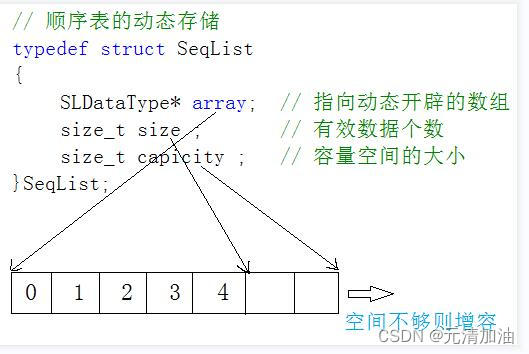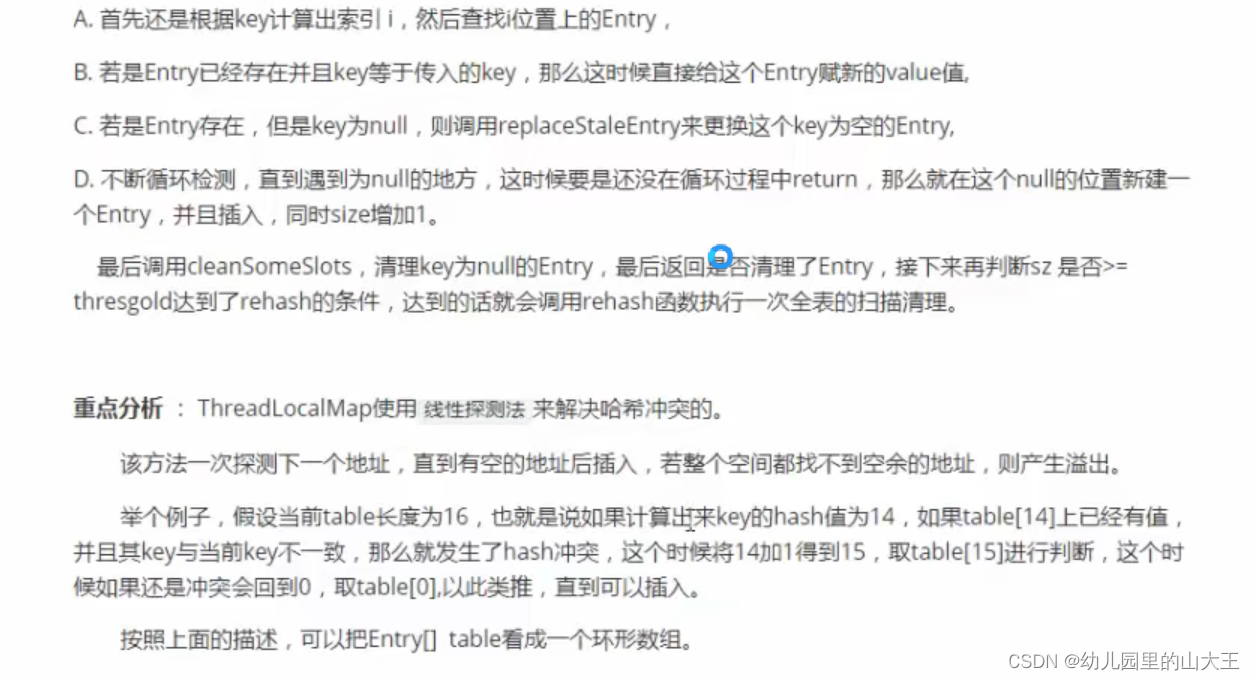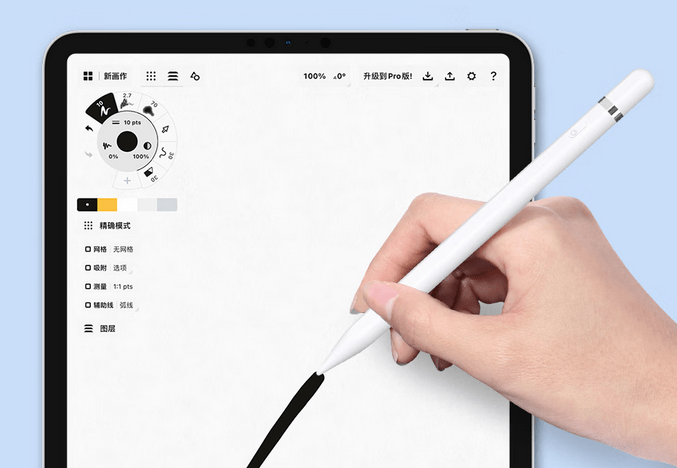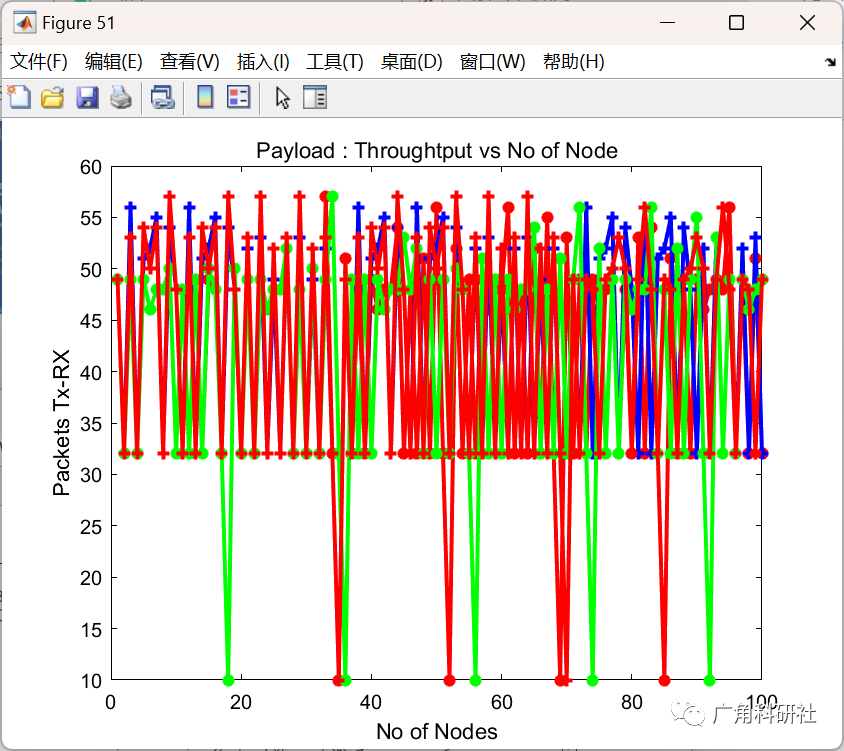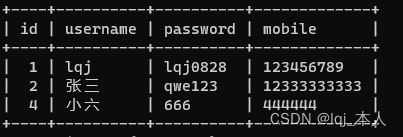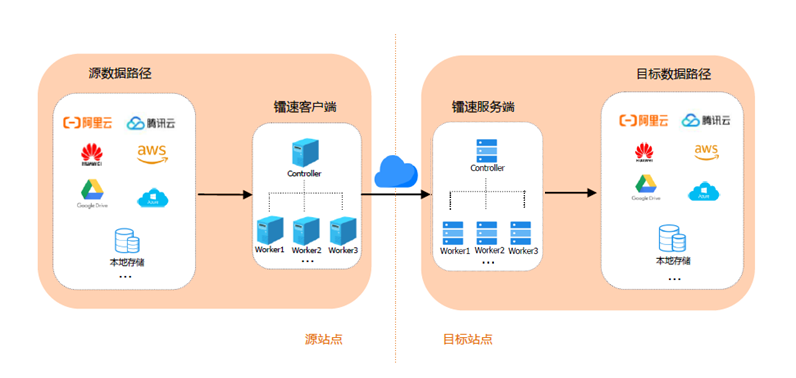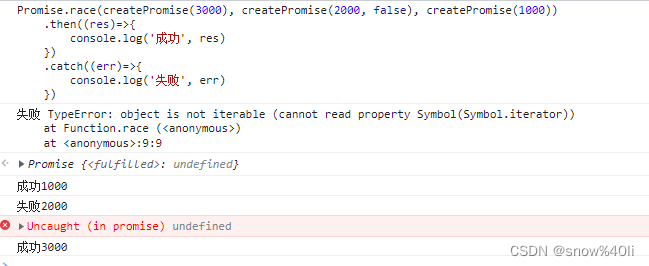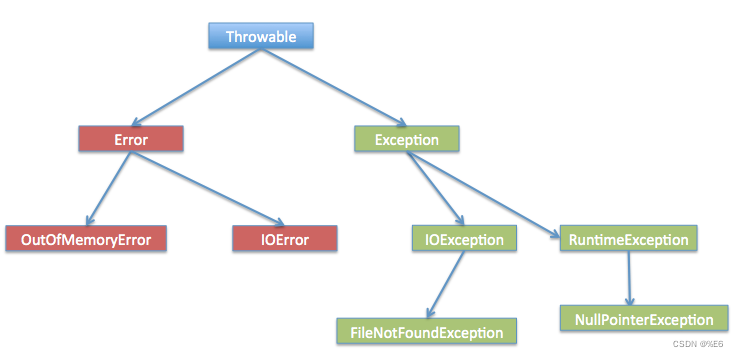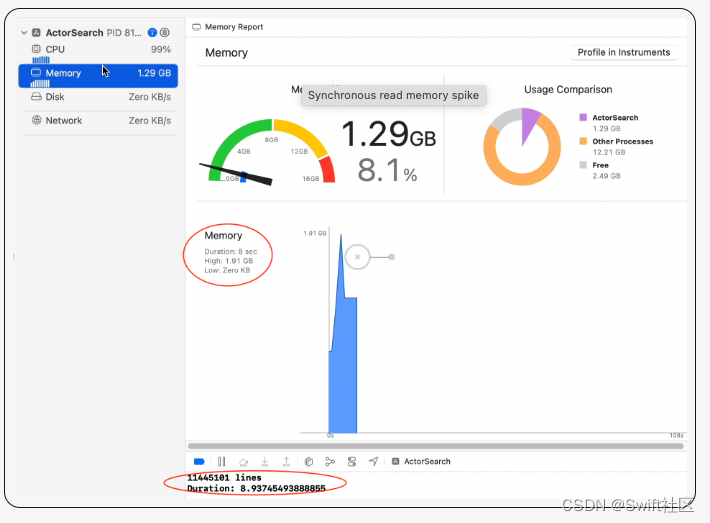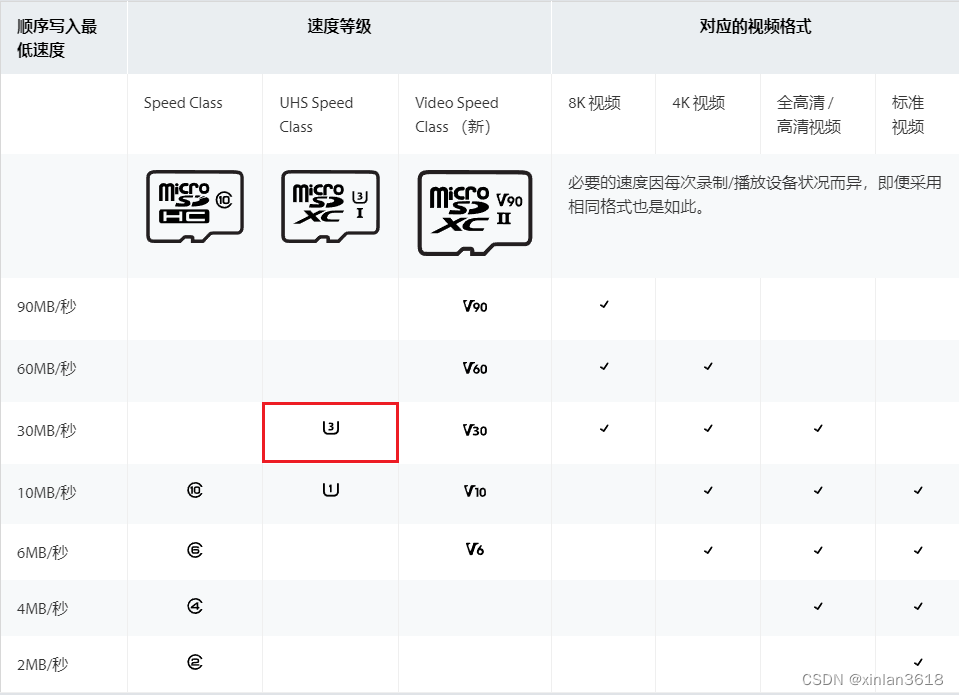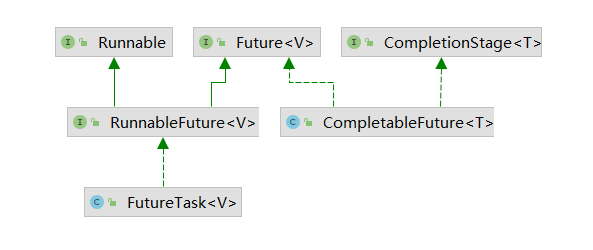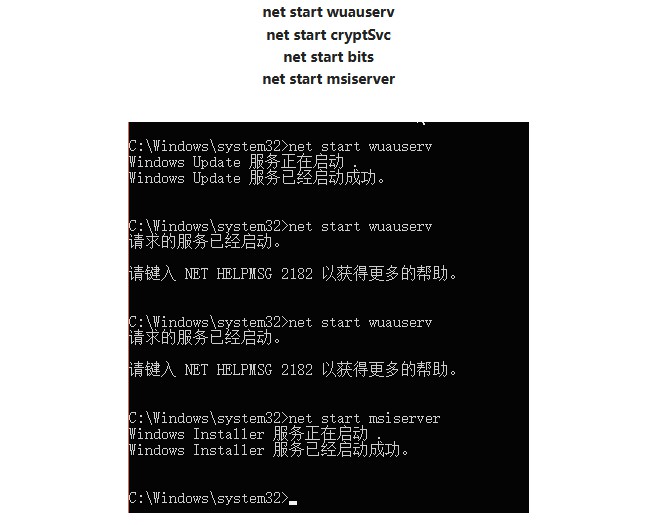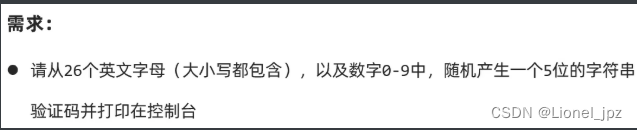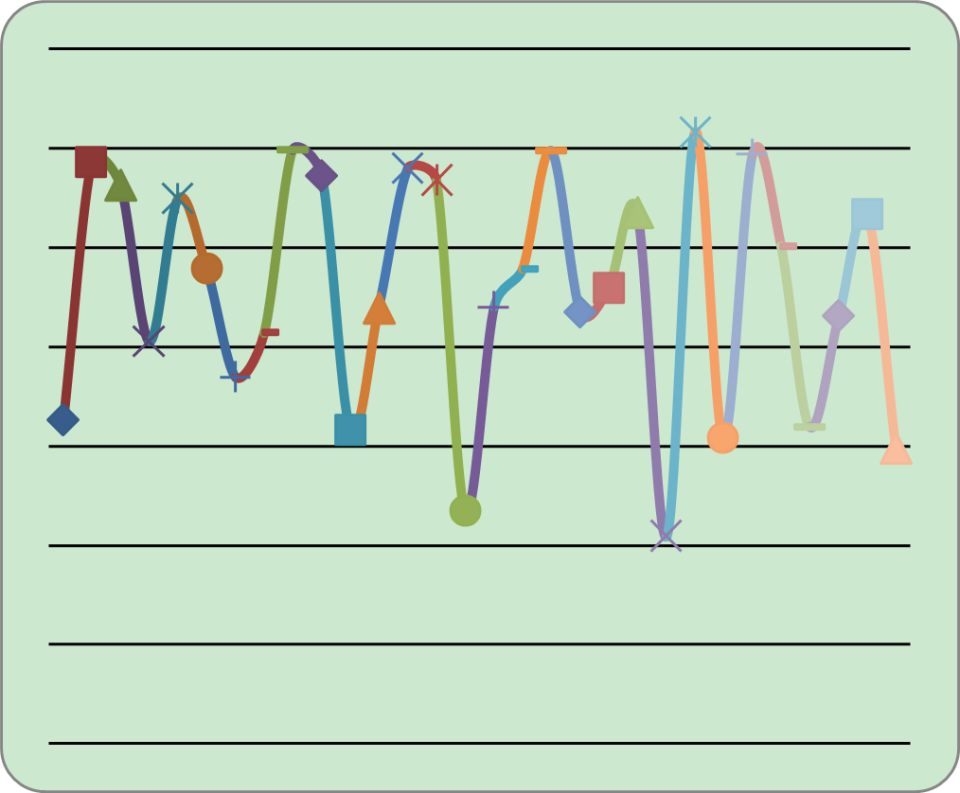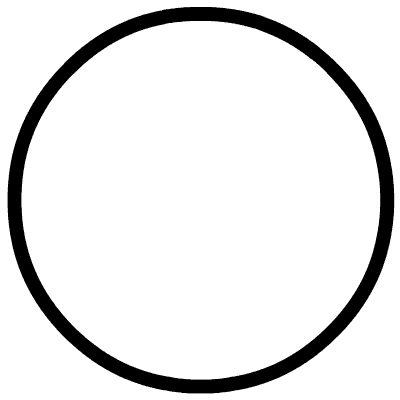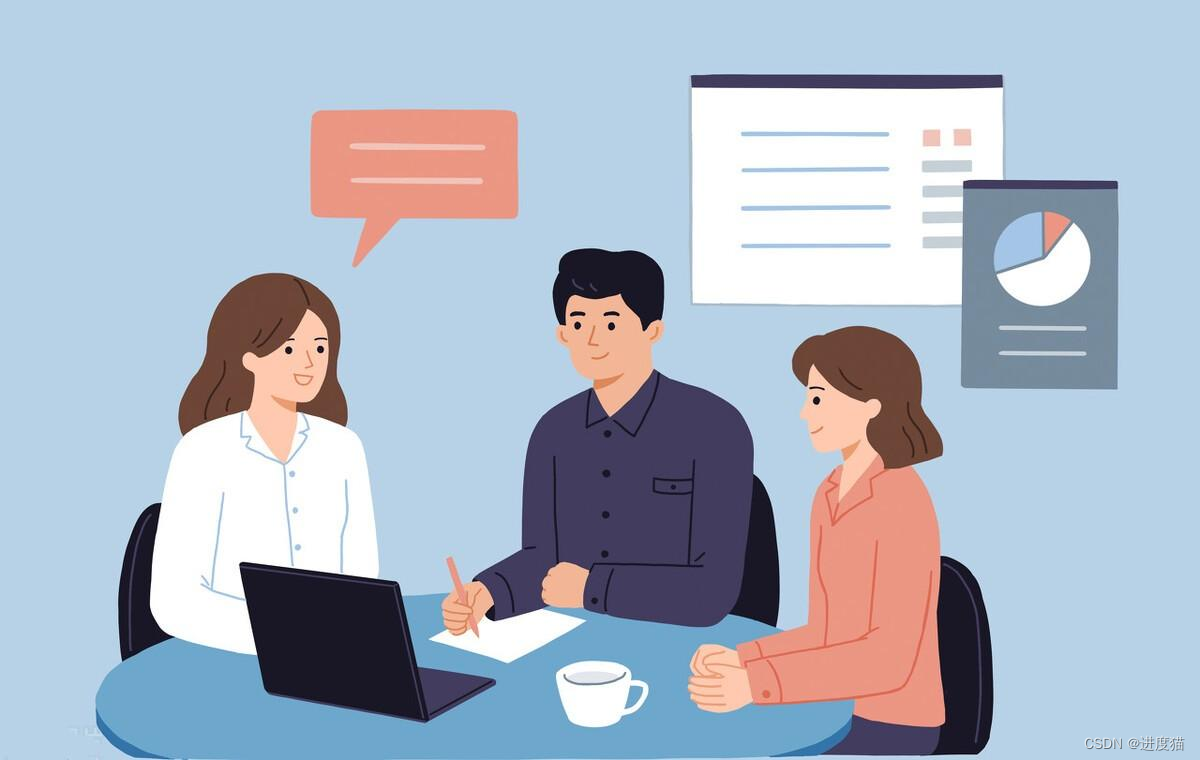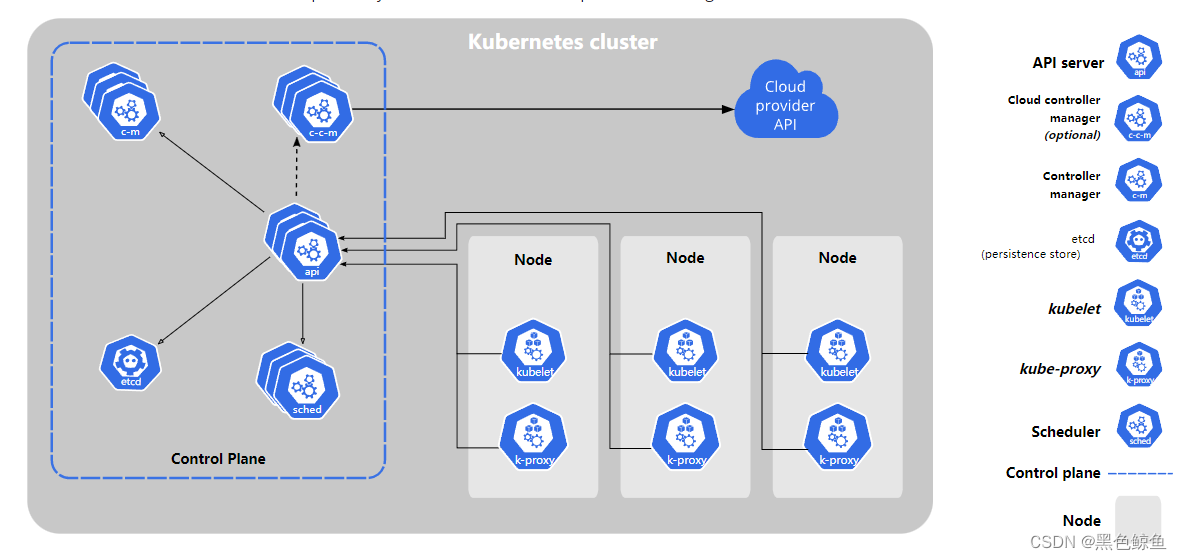地理数据库创建——基本组成项及数据加载
目录
- 地理数据库创建——基本组成项及数据加载
- 1.建立数据库中的基本组成项
- 1.1建立要素数据集
- 1.2建立要素类
- 1.2.1建立简单要素类
- 1.2.2建立关系表
- 1.3建立关系表
- 2.向地理数据库加载数据
- 2.1导入数据
- 2.1.1导入Shapefile
- 2.1.2导入dBASE 表和INFO表
- 2.1.3导入栅格数据
- 2.1.4复制地理数据库数据
- 2.2载入数据
1.建立数据库中的基本组成项
地理数据库中的基本组成项包括对象类、要素类和要素数据集。当在数据库中创建了这些项目后,可以创建更进一步的项目,如子类、几何网络类、注释类等。
1.1建立要素数据集
建立一个新的要素数据集,首先必须明确其空间参考,包括坐标系统和坐标值的范围域。数据集中的所有要素类使用相同的坐标系统,所有要素类的所有要素坐标必须在坐标值域的范围内。
①在ArcCatalog 目录树中,在已建立的地理数据库上单击右键,选择新建–要素数据集,打开新建要素数据集对话框。

②定义要素数据集名称,点击下一步,弹出空间参考属性对话框,可以选择系统提供的某一坐标系统;也可以单击导入按钮,将已有要素的空间参考读出来;或者单击新建按钮,自己定义一个空间参考。


③单击下一步,分别设置数据集的XY,Z,M值的容差。XY,Z值表示要素的平面坐标和高程坐标的范围域,M值是一个线性参考值,代表一个有特殊意义的点,要素的坐标都是以M为基准标识的。

④单击完成按钮,完成操作。
1.2建立要素类
要素类分为简单要素类和独立要素类。简单要素类存放在要素数据集中,使用要素数据集的坐标,不需要重新定义空间参考。独立要素存放在数据库中的要素数据集之外,必须定义空间参考坐标。
1.2.1建立简单要素类
①ArcCatalog目录树中,再新建的要素数据集上单击右键,选择新建–要素类,打开新建要素类对话框。

②输入要素类名称和要素类别名,别名将显示在ArcMap视图中。指定要素类型(点、线、面等),点击下一步,配置关键字。

③点击下一步,弹出确定要素类字段名及其类型与属性对话框。在简单要素类中,OBJECTID 和SHAPE 字段是必需字段。OBJECTID 是要素的索引,SHAPE 是要素的几何图形类别,如点、线、多边形等。

④单击字段名称列下面的第一个空白行,输人新字段名,并选取数据类型。在“字段属性”栏中编辑字段的属性,包括新字段的别名、新字段中是否允许出现空值Nul1、默认值、属性域及精度。

⑤单击完成,此时,在数据集中出现一个简单要素类。
1.2.2建立关系表
独立要素类就是在地理数据库中不属于任何要素数据集的要素类,其建立方法与在要素数据集中建立简单要素类相似,不同的是,必须重新定义自己的空间参考坐标系统和坐标值域。
1.3建立关系表
①在ArcCatalog目录树中,右键单击需要建立关系表的地理数据库,选择新建–表,打开新建表对话框;

②设置表名和表的别名,点击下一步按钮,配置关键字;
③点击下一步,打开属性字段编辑对话框,为新表添加属性字段,完成操作。
2.向地理数据库加载数据
地理数据库中主要支持 Shapefile、Coverage、INFO 表和dBASE 表、CAD、Raster等类型,如果已有数据不是上述几种格式,可以用ArcToolbox 中的工具进行数据格式的转换,再加载到地理数据库中。
2.1导入数据
当导入已有的 Shapefile和 Coverage到地理数据库时,就会在数据库中建立一个要素类,若生成独立要素类,需要为导入的数据定义坐标系统;若生成简单要素类,导入工具会自动为其建立与要素数据集相同的坐标系统,不需要再重新定义。
2.1.1导入Shapefile
①在ArcCatalog 目录树中,右键单击想导入到地理数据库的 Shapefile 文件,选择导出–转出至地理数据库(Geodatabase) (单个),打开要素类至要素类对话框;

②在输入要素中选择要导入的 Shapefile,在输出位置中选择目标数据库或目标数据库中的要素数据集,在输出要素类名称文本框中为导入的新要素类设置名称。在表达式中,点击 SQL 按钮,设置文件导入到数据库中的条件。

③还可以设置自动生成的要素类是否具有 M值和Z值,以及配置关键字等;
④点击确认按钮,当进程结束时,导入的 Shapefile 将出现在目标数据库数据库中的数据集中。

如果在第一步中选择转出至地理数据库 (Geodatabase) (批量),可以实现多个Shapefle一次导入到目标数据库中。
2.1.2导入dBASE 表和INFO表
利用ArcCatalog 目录可以把 dBASE 表和INFO表导入到地理数据库中,并自动纠正任何不合逻辑或重复的字段名,还可以通过交互方式指定如何更改字段,再进行导入。也可一次导入多个 dBASE 表和INFO表到地理数据库中。
①在ArcCatalog 目录树中,右键单击需导入到地理数据库的dBASE 表或INFO表,选择导出–转出至地理数据库 Geodatabase (单个),打开表至表对话框;

②在输出位置设置目标数据库,输出表命名导入到数据库之后的新表名称,单击确认,完成导入。

2.1.3导入栅格数据
向地理数据库中导入栅格数据有两种方式:一是导入到地理数据库中作为栅格数据集存储;二是导入到地理数据库中已经存在的栅格数据集中。
①在ArcCatalog 目录树中,右键单击想导入栅格数据的地理数据库,选择导入–栅格数据集,打开栅格数据至地理数据库(量)对话框,添加想要导入的多个栅格数据;

②单击确认,完成导入操作。
2.1.4复制地理数据库数据
在ArcCatalog目录树中,右键单击要复制的数据集、要素类或表,选择复制,右键目标地理数据库,选择粘贴。

2.2载入数据
当导入Shapefile、INFO表和dBASE表等到一个数据库时,导入的数据作为新的要素类或新表存在。在导入这些数据之前,这些要素类和表是不存在的。
数据载入不同于数据导入,数据载入要求在地理数据库中必须首先存在与被载入数据具有结构匹配的数据对象。操作步骤如下:
①在 ArcCatalog 目录树中,右键单击要载入数据库的要素类或表,选择加载–加载数据,打开简单数据加载程序向导;


②单击下一步,打开输入数据对话框,浏览并找到要输入的要素类和表,单击添加,增加要素类和表到源数据列表中;

③单击下一步,打开确定装载数据的目标数据库和目标要素类的对话框,选择我不想将所有要素加载到一个子类型中,表示不想把数据装载到一个指定的子类型中;若选择我想将所有要素加载到一个子类型中,表示要把数据装载到一个指定的子类型中,这时要选择需要装载源数据的子类型;

④单击下一步,打开源字段匹配到目标字段对话框,在匹配源字段窗口中选择同目标字段匹配的源数据的字段。如果不想让源数据字段的数据装到目标字段,在匹配源字段窗口中选择**“无”;

⑤单击下一步,打开装载源数据对话框。如果需要装载全部源数据,选中加载全部数据**,单击下一步,打开参数总结信息框,单击完成,完成操作;


⑥如果需要载入部分源数据,在装载源数据对话框中选择仅加载满足查询的要素,单击查询构建器按钮,打开查询数据 对话框,用查询构建器建立属性查询限制条件,限制装入到目标数据库中源数据的要素;

(7)单击确定按钮,返回装载源数据对话框,单击下一步按钮,打开参数总结信息框,单击完成按钮,完成操作。